Win8磁盘错误时经常出现的一个问题,想要修复Win8磁盘错误有很多种方法。你也可以使用第三方工具来修复磁盘。但是本文要介绍的是在Win8系统内,利用Win8自带的命令,对磁盘修复的方......
2017-02-14 201 Windows 操作系统 windows7 windows教程 windows技巧 windows10 windows8
有朋友发现最新的win11系统中dx诊断不见了,其实这是因为微软将它的打开方法改变了,现在需要在系统设置中开启才能使用。下面给大家介绍win11如何打开dx诊断。
1、首先我们进入系统设置,进入左边栏的“应用”

2、接着在其中找到并打开“可选功能”
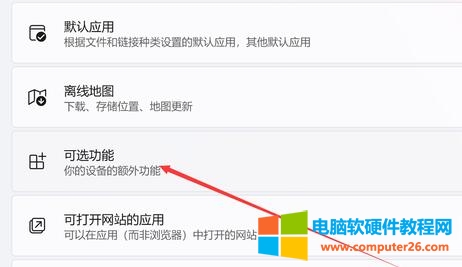
3、接着点击添加可选功能右侧的“查看功能”
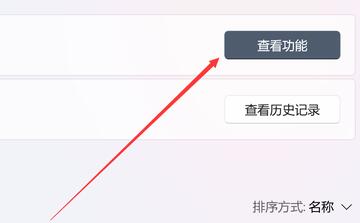
4、在其中找到“图形工具”,勾选并点击下一步添加。
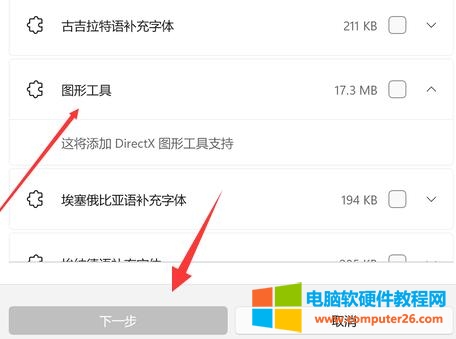
5、开启完成后,按下键盘“win+r”打开运行。
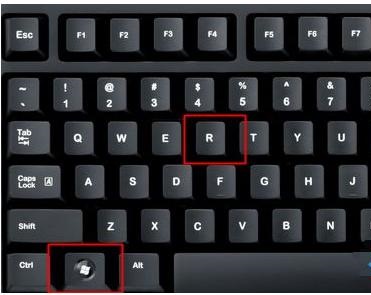
6、在其中输入“dxdiag”回车确定即可打开dx诊断工具了。
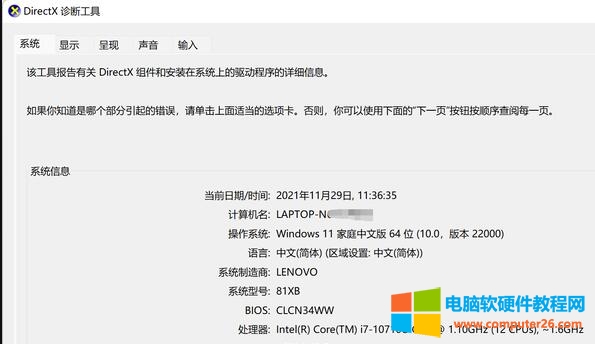
标签: win11系统DX诊断
相关文章

有时候我们需要以管理员身份运行命令提示符才能成功完成某些操作。 那么在最新的Win10系统中又该如何以管理员身份运行命令提示符呢?下面就与你分享一下打开管理员:命令提示符窗......
2023-01-23 309 Win10以管理员身份运行命令提示符
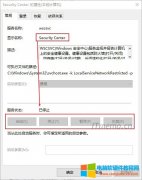
Security Center服务项灰色导致Security Center启动类型更改不了,无法修改为自动启动或无法禁用不知道怎么办?下面小编就给大家分享一个非常有效的方法来修改Security Center服务项的启动方......
2022-08-31 365 win11
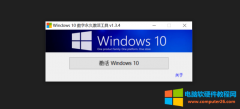
WIN10数字永久激活工具是一款完全免费的系统激活工具,采用数字权利激活方式,一次激活,永久使用!绿色无病毒,不论是家庭版还是专业版,统统支持一键激活! 使用介绍 软件是免......
2022-11-16 210 win10 win10专业版数字永久激活工具